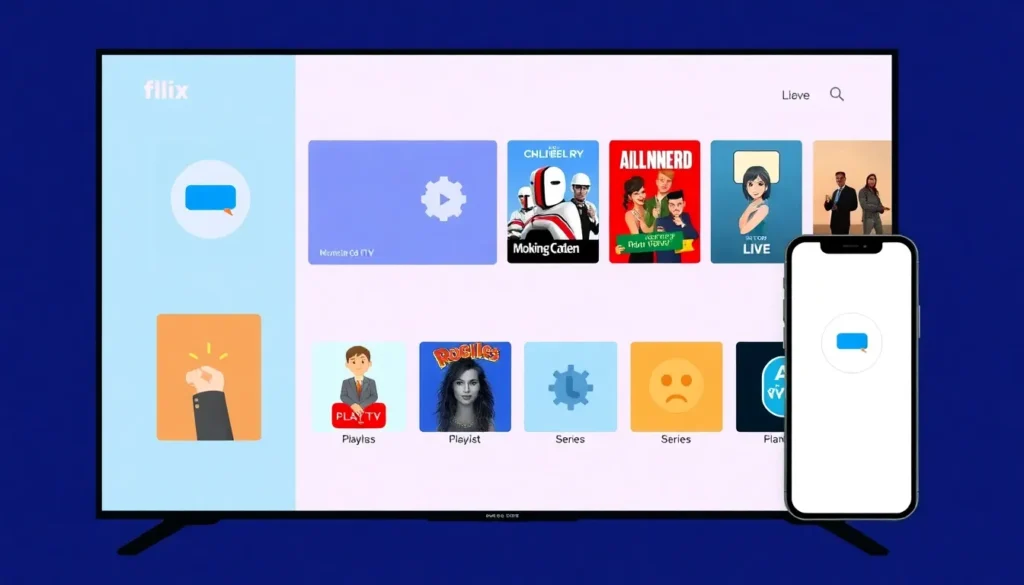Flix Pro Player (PTV) — como instalar e configurar na Smart TV e Hoku TV
Salve salve! Neste artigo apresento um dos melhores aplicativos para assistir canais, filmes, séries, animes, novelas e muito mais em Smart TVs (LG, Samsung, Android TV) e também em dispositivos Hoku/HOC TV. O app em questão é o Flix Pro Player (também aparece como Flix Pro Player PTV).
Principais pontos antes de começar
- Disponibilidade: o aplicativo já está disponível para Android TV, Smart TVs (Samsung, LG) e na loja de Hoku/HOC TV.
- Teste gratuito: ao instalar, o Flix Pro abre em versão free por um período de teste fornecido pelo aplicativo.
- Playlist x Aplicativo: o aplicativo em si não contém canais ou filmes — ele funciona como player. Para liberar conteúdos é preciso adicionar uma playlist. App ≠ playlist.
- Licença: após o período de teste, o Flix Pro bloqueia e é necessário adquirir a licença para continuar assistindo. A licença pode ser obtida no site oficial do aplicativo ou via WhatsApp indicado (conforme comunicação do suporte).
Instalação passo a passo (exemplo em Hoku/HOC TV)
O processo é simples. Siga estes passos na loja de aplicativos do seu aparelho:
- Acesse a loja de aplicativos da sua Hoku/HOC TV (ou da sua Smart TV).
- Na tela inicial, desça o cursor até a área de Pesquisa e arraste para o lado.
- Digite o nome do aplicativo: flix pro Player (também pode aparecer como flix pro Player PTV).
- Ao encontrar o app, selecione, baixe e instale.
Primeira abertura e configuração de playlist
Ao abrir o aplicativo pela primeira vez ele ficará em modo de avaliação. Lembre-se:
- O app vem vazio — você precisa adicionar uma playlist para que canais, filmes e séries fiquem disponíveis.
- É possível configurar uma, duas, três ou mais playlists dentro do aplicativo.
Recursos e organização do Flix Pro Player
O layout do aplicativo é bastante funcional e inclui as seguintes opções:
- Live TV: exibe os canais ao vivo da sua playlist.
- Movies: seção para filmes contidos na playlist.
- Séries: lista de séries da playlist.
- Backup: se sua playlist oferecer backup, é possível visualizar programações já transmitidas.
- Favoritos: crie pastas e marque conteúdos para facilitar o acesso.
- Playlist: seção onde adiciona e gerencia múltiplas playlists.
- Informações da conta e configurações (engrenagem): acesso a várias funções como formato de playlist, senha parental, idioma do aplicativo, limpar cache e ocultar categorias.
- Reloader: opção para atualizar o app quando houver novos filmes e séries na playlist — o conteúdo entra automaticamente quando carregado.
- Dados exibidos: o app também mostra dia, data e hora de uso, além do nome e data da importação da playlist.
Senha parental e personalização
Nas configurações você pode:
- Ativar senha parental para bloquear conteúdos adultos.
- Mudar o idioma do aplicativo.
- Ajustar o formato de exibição das playlists.
- Limpar cache e gerenciar categorias visíveis.
Solução de problemas e suporte
- Se o aplicativo não atualizar ou se houver problemas, uma medida simples é desinstalar e reinstalar o app.
- Se for necessário, capture uma foto do código MAC / device do seu aparelho e envie ao suporte via WhatsApp indicado. Com esse dado a equipe de suporte pode realizar a configuração remota e disponibilizar o aplicativo já pronto ao abrir novamente.
Resumo
O Flix Pro Player é um player completo e bem organizado para usar com playlists. É ideal para desbloquear conteúdos em diferentes plataformas (Smart TVs e Hoku/HOC TV). Lembre-se que o app precisa de playlists para exibir conteúdo e que, após o período de teste, é necessária a aquisição da licença para continuar usando sem restrições.
Se precisar das informações de contato para suporte ou para aquisição de licença, verifique o canal de comunicação indicado pelo fornecedor (site oficial ou WhatsApp do suporte).